Cara Mengatasi Pesan Secure Boot Isn’t Configure Correctly di Windows 8.1 - Baru saja saya membetulkan laptop baru teman saya, OS yang dapakai Windows 8.1 dan masalah yang dihadapi adalah watermark di pojok kanan bawah yang berbunyi “Secure Boot Isn’t Configure Correctly” , ada yang pernah mengalami masalah ini? atau sedang mengalami masalah ini? Watermark ini muncul jika PC memiliki/mampu menggunakan fitur secure boot namun fitur tersebut masih belum aktif atau konfigurasinya salah. Secure Boot adalah fitur yang membantu memastikan bahwa PC anda Booting melalui Firmware yang dipercayai atau dipasang oleh pabrikan. Lalu, jika secure boot tidak aktif efek bagi PC mungkin tidak terasa hanya saja booting mungkin tidak terlindungi seperti seharusnya. Ada kemungkinan juga anda harus menon-aktifkan Secure Boot untuk menjalankan beberapa hardware, graphics cards, atau OS seperti Linux atau Windows versi lama. Nah, kalau keinginan anda hanya untuk menghilangkan watermark yang ada di pojok kanan bawah dekstop anda, maka anda hanya perlu menginstal update terbaru untuk patch yang akan menghilangkan watermark. Anda bisa mendapatkannya di Update removes the "Windows 8.1 SecureBoot isn't configured correctly" watermark in Windows 8.1 and Windows Server 2012 R2 (Microsoft Knowledge Base Article ID 2902864) , oya..link patch diatas dapat digunakan untuk Windows 8.1 dan Windows Server R2.
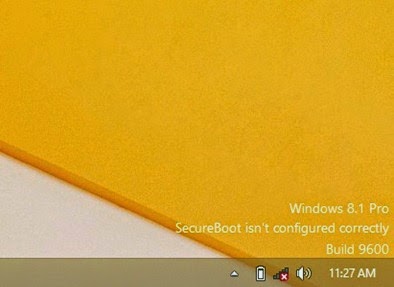
1. Buka menu BIOS pada PC anda, setiap PC biasanya berbeda-beda cara aksesnya biasanya antara tombol F1, F2, F4, F12 atau Esc atau bahkan malah bukan diantara yang saya sebutkan, tombol Del misakan..
Jika anda masih bingung, anda dapat masuk melalui Windows dengan menuju Update and Recovery > Recovery > Advanced Startup : Restart Now. Ketika PC sudah reboots silahkan menuju Troubleshoot > Advanced Options : UEFI Firmware Setting.
2. Silahkan cari Secure Boot setting, lalu ubahlah menjadi Enabled. Pilihan ini biasanya terdapat di tab Security, tab Boot, atau tab Authentication.
Di beberapa PC, pilih Custom lalu masukan Secure Boot Keys yang ada di PC tersebut.
Jika PC tidak mengijinkan anda mengaktifkan Secure Boot, cobalah untuk me-ressetting BIOS ke settingan defaultnya.
3. Simpan perubahan dan keluar, lalu PC akan Reboot.
4. Jika PC tidak bisa booting setelah anda mengaktifkan Secure Boot, kembalilah ke BIOS menu, Disable Secure Boot lalu cobalah untuk merestart PC anda lagi.
5. Di beberapa kasus anda mungkin harus merefresh atau mereset PC anda ke settingan original sebelum anda dapat mengaktifkan Secure Boot.
6. Jika langkah diatas tidak berhasil, dan anda tetap ingin menggunakan fitur Secure Boot, silahkan hubungi Manufacture anda untuk penanganan lebih lanjut.
Nah, cukup sekian Cara Mengatasi Pesan Secure Boot Isn’t Configure Correctly di Windows 8.1 Semoga bermanfaat untuk anda. Terimakasih.
terimakasih gan atas tuto nya,
BalasHapushttp://aminudin214.blogspot.com